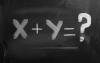Vizio TVとの接続の問題は、不適切なセットアップ、ワイヤレス干渉、またはISPの問題が原因である可能性があります。 Vizioテクニカルサポートに連絡する前に、最も一般的な問題に対処するこれらのトラブルシューティング手順を実行してください。
ヒント
使用可能なオプション、画面、およびリモートボタンは、TVモデルごとに異なるため、TVモデルの詳細については、オーナーズマニュアルを参照してください。
ワイヤレス設定を確認してください
ワイヤレス接続を使用している場合は、テレビがワイヤレスルーターに接続するように正しく設定されていることを確認してください。 また、隣人のネットワークではなく、テレビで自分のネットワークに接続していることを確認してください。
今日のビデオ
ステップ1
を押します 経由 また メニュー リモコンのボタン。
ステップ2
選択する HDTV設定 また 設定 その後 通信網.
ワイヤレスセキュリティキーが正しく入力されており、最近変更されていないことを確認してください。 ワイヤレスセキュリティキーでは大文字と小文字が区別されることを忘れないでください。
接続をテストする
コンピューターやスマートフォンなどの別のデバイスを接続して、インターネット接続をテストします。 Webブラウザまたは別のオンラインサービスを開き、接続するかどうかを確認します。 接続されない場合は、インターネットサービスに問題があるため、ISPに連絡する必要があります。
ヒント
- 可能であれば、使用している接続方法に基づいてテストを実行してください。 たとえば、Wi-Fiを使用してテレビをインターネットに接続している場合は、テストデバイスをワイヤレスで接続します。 イーサネットケーブルを使用している場合は、有線接続を使用して、できれば同じケーブルを使用して代替デバイスを接続します。
- 有線接続を使用していて、ルーターを介した接続に問題がある場合は、モデムに直接接続してみてください。 モデムに直接接続したときに接続が機能する場合は、ルーターまたはルーターの設定に問題がある可能性があります。
イーサネットケーブルを確認してください
有線接続を使用する場合は、テレビが 有線接続 ケーブルがテレビのイーサネットポートにしっかりと接続されていること。 ケーブルにねじれ、裂け目、ほつれなどの物理的損傷がないか調べます。
接続テストを実行する
ほとんどのインターネット対応VizioTVには、接続テストが組み込まれているため、接続の問題を診断できる場合があります。
ステップ1
を押します 経由 また メニュー リモコンのボタン。
ステップ2
選択する 設定 また HDTV設定、 に続く 通信網.
ステップ3
選択する 接続のテスト 接続テストを実行します。 テストが成功すると、ステータスが次のように表示されます。 接続済み ダウンロード速度の表示。
デバイスの電源を入れ直します
テレビ、ルーター、モデムの電源を入れ直すことで、接続の問題に対処できます。 パワーサイクルには、ケーブルテレビまたは衛星テレビ用のセットトップボックスを必ず含めてください。 テレビ、セットトップボックス、ルーター、モデムなど、メインのインターネット接続からの距離が大きいものから小さいものの順にデバイスの電源を切ります。 電源を入れ直すときは、モデム、ルーター、セットトップボックス、テレビの順序に従ってください。 AT&T U-Verseなどの一部のインターネット接続では、モデムとルーターが1つのゲートウェイデバイスに統合されています。
ヒント
電源を再びオンにする前に、各デバイスの電源を少なくとも30秒オフにしておいてください。 これは、モデムが最後にオフにされ、最初にオンに戻されるため、少なくともこれだけ長い間モデムをオフのままにしておく限り、自動的に処理されます。 次のデバイスに進む前に、各デバイスの電源を完全に入れてください。 モデムとルーターに辛抱強く、通常点灯しているすべてのステータスライトが点灯していることを確認してください。
警告
電源の入れ直しには、ルータのリセットボタンを使用しないでください。 これは通常、工場出荷時のリセットを開始しますが、これはあなたが望むものではありません。 テレビの電源ボタンは、テレビ内のコンピュータに影響を与えることなくディスプレイをオフにするだけなので、電源の入れ直しには使用しないでください。 ほとんどのデバイスでは、電源コードを抜くのが適切です。
アプリとウェブサイトのステータスを確認する
問題が特定のアプリまたはウェブサイトに限定されている場合、問題はウェブサイトまたはアプリ自体にあり、テレビやインターネット接続にはない可能性があります。 のようなウェブサイト DownRightNow, 今ダウンしていますか と みんなのために、または私だけのために すべてが人気のあるストリーミングサービスとウェブサイトに関するサーバーステータスの更新を提供します。
テレビを工場出荷時にリセット
テレビを工場出荷時にリセットすることが、テレビとルーター間の接続を復元する唯一の方法である可能性があります。 工場出荷時の状態にリセットすると、パーソナライズされた設定がすべて削除されるため、写真が気に入った場合は、メモ帳に設定を書き留めて、簡単に復元できるようにします。
ステップ1
を押します メニュー リモコンのボタンを押して、いずれかを選択します ヘルプ また システム.
ステップ2
選択する リセットと管理、 に続く メモリをクリア, メモリ/工場出荷時のデフォルトをクリア また テレビを工場出荷時のデフォルトにリセット. 一部のモデルでは、 メモリをクリア または同様のオプションが直接利用できる場合があります ヘルプ また システム メニューではなく、 リセットと管理 メニュー。
ステップ3
ペアレンタルコントロールのPINを入力して、工場出荷時の状態にリセットすることを確認し、テレビをシャットダウンしてから、初期設定モードで再度電源を入れます。 PINを設定したことがない場合、デフォルトは「0000」です。
これらのトラブルシューティングのヒントのいずれもテレビをインターネットに接続するのに役立たない場合は、テレビのハードウェアに問題がある可能性があります。 Vizio'sのVizioテクニカルサポートに連絡してください サポートウェブサイト または電話で 1-888-849-4623.